 Je n'avais plus installé le Freeplayer depuis Fedora Core 3, bien que l'utilité du Freeplayer n'est plus à mettre en doute (il permet de lire un fichier vidéo présent sur votre ordinateur directement sur votre télévision, sans câble, sans grâver de CD ou DVD, sans lecteur DIVX ou DVD), je n'avais plus pris le temps de le réinstaller.
Je n'avais plus installé le Freeplayer depuis Fedora Core 3, bien que l'utilité du Freeplayer n'est plus à mettre en doute (il permet de lire un fichier vidéo présent sur votre ordinateur directement sur votre télévision, sans câble, sans grâver de CD ou DVD, sans lecteur DIVX ou DVD), je n'avais plus pris le temps de le réinstaller.
C'est aujoud'hui corrigé puisque le Freeplayer marche à nouveau sur Fedora 8 avec mon routeur Linksys wrt54g.
Voyons voir comment il a fallu faire !
Activation du Freeplayer
Avant de pouvoir utiliser le Freeplayer il faudra effectuer quelques manipulations au niveau de votre compte Free et de votre Freebox, ces manipulations sont détaillées en cliquant ici.
Installation de VLC
Le Freeplayer à besoin du logiciel libre VLC pour fonctionner.
Son installation est très simple grâce à notre gestionnaire de paquets, il faudra au préalable configurer correctement le dépôt Livna.
yum install vlc
Configuration du firewall
Nous avons la chance depuis Fedora 8 de bénéficier d'un nouveau gestionnaire graphique de firewall (j'ai déjà exliqué son fonctionnement dans un billet récent) qui nous facilitera grandement la vie pour ouvrir les ports nécessaires à la bonne marche du Freeplayer.
En effet nous devrons ouvrir en entrée le port TCP 8080 et en sortie le port UDP 1234.
Par défaut le firewall intégré à Fedora 8 ne bloque pas de port en sortie, il nous faut donc simplement ouvrir le port TCP 8080 en entrée mais cela uniquement pour l'adresse IP de la Freebox (qui est la même pour tous : 212.27.38.253)
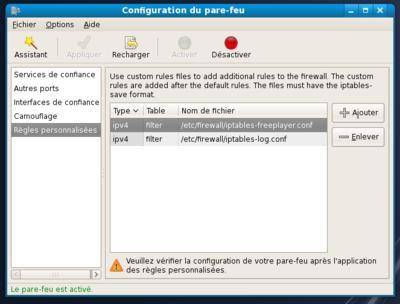
Où le fichier /etc/firewall/iptables-freeplayer.conf contient ce qui suit :
-A RH-Firewall-1-INPUT -p tcp -m state
state NEW -s 212.27.38.253 -m tcpdport 8080 -j ACCEPT
Configuration du routeur WRT54G
J'utilise pour mon accès internet un routeur Linksys wrt54g (qui au passage est une véritable petite merveille) sur lequel j'ai appliqué le firmware DD-WRT afin de multiplier ses fonctionnalités.
Il nous faut donc établir un port forwarding pour spécifier que tout ce qui arrive sur le port 8080 du routeur doit être redirigé vers notre ordinateur.
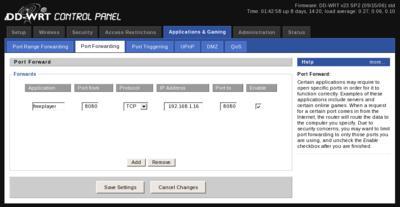
Par contre toutes les demandes pour le port 8080 seront redirigées vers notre ordinateur, bien évidement on pourrait filtrer sur le routeur directement les accès à la commande Iptables correct à taper en ssh sur le routeur, pour ma part la voici, à vous de l'adapter à votre cas.
iptables -I FORWARD 13 -p tcp --dport 8080 -s 212.27.38.253 -d 192.168.1.16 -j logaccept
Installation du freeplayer
Maintenant que tous les accès sont configurés, nous pouvons installer le Freeplayer fourni par Free en le téléchargeant en cliquant ici
Une fois décompressé il nous suffit de lancer le Freeplayer en executant le fichier vlc-fbx.sh
Regarder le freeplayer
Voilà maintenant le moment de regarder enfin notre vidéo hébergé sur notre ordinateur directement sur notre téléviseur, en allumant FreeboxTV et en choississant l'univers Freeplayer.
Enjoy !
A+

